レシート用紙へのモバイルプリンター 印刷機能
概要
i-Reporterアプリで記入した帳票データの一部を、そのままアプリ上からレシート用紙に印刷することができる機能です。
レシートのレイアウトはxmlファイルで指定を行い、レイアウトxmlファイルをConMas Manager からアップロードして頂くことで使用できるようになります。
アプリ上のサーバー送信メニューから実行、または、アクションクラスターの設定でレシート印刷を行うことが可能です。
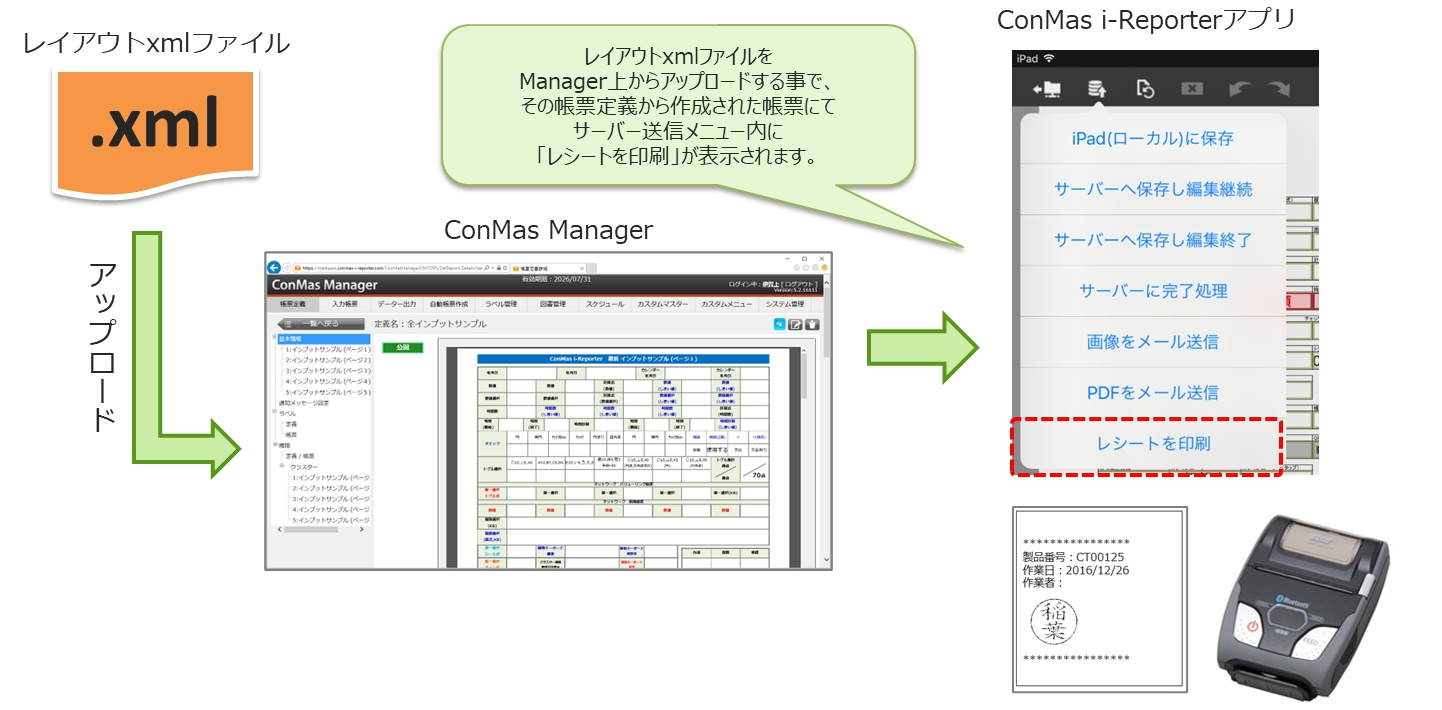
使用可能なモバイルプリンター
本機能は、スター精密製 モバイルプリンター(SM-S210i、SM-T300i)に対応しています。 i-Reporterをインストールした端末に対して対象プリンターをBluetooth接続していただく必要があります。
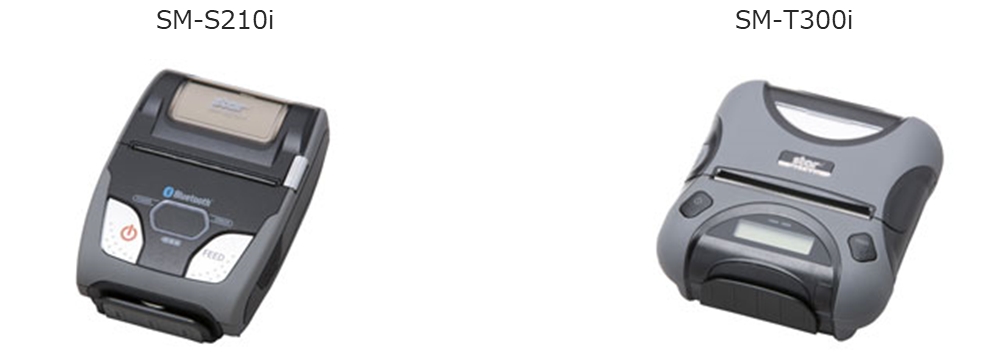
EMULATEION = SC/POSモード でご利用ください。
印刷可能な文字種は、機器の仕様に準じます。
レイアウトxmlファイルの定義
レイアウトxmlファイルは下記のように定義してください。
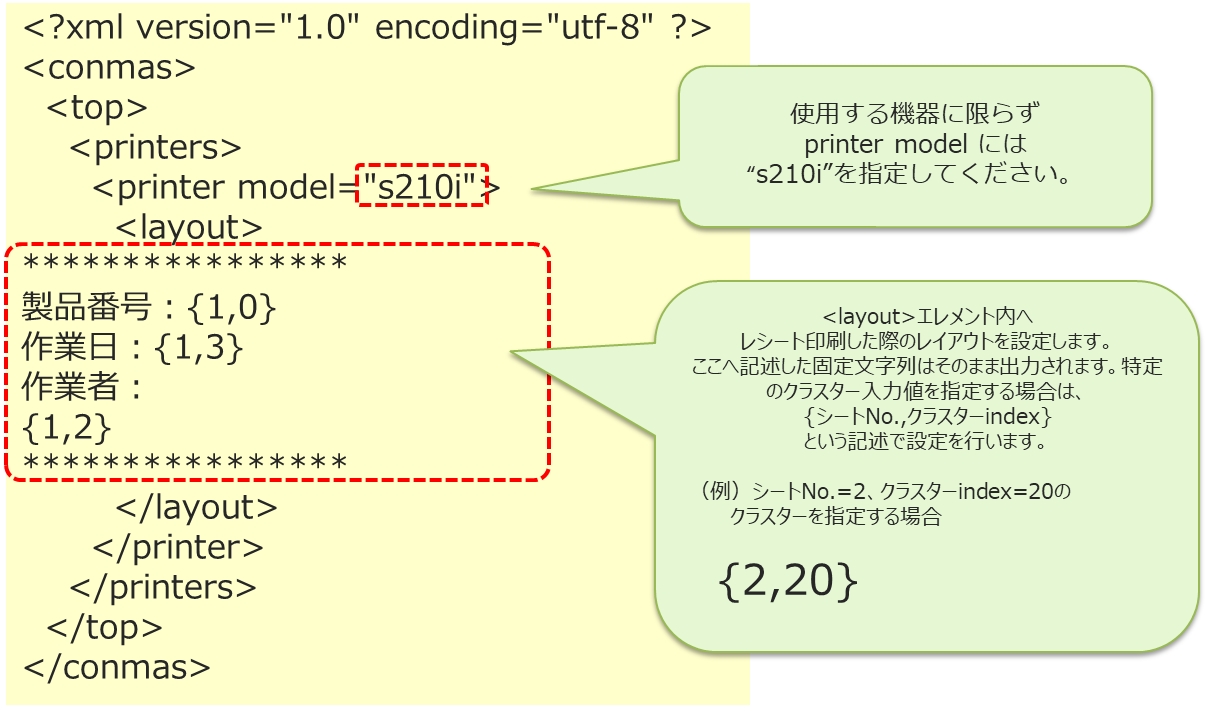
アクションクラスターは印刷対象として指定できません。
チェッククラスターは”true”または”false”で出力されます。
レシート印刷イメージ
レイアウトxmlファイル
<?xml version="1.0" encoding="utf-8" ?> <conmas> <top> <printers> <printer model="s210i"> <layout> **************** 製品番号:{1,0} 作業日:{1,3} 作業者: {1,2} **************** </layout> </printer> </printers> </top> </conmas>
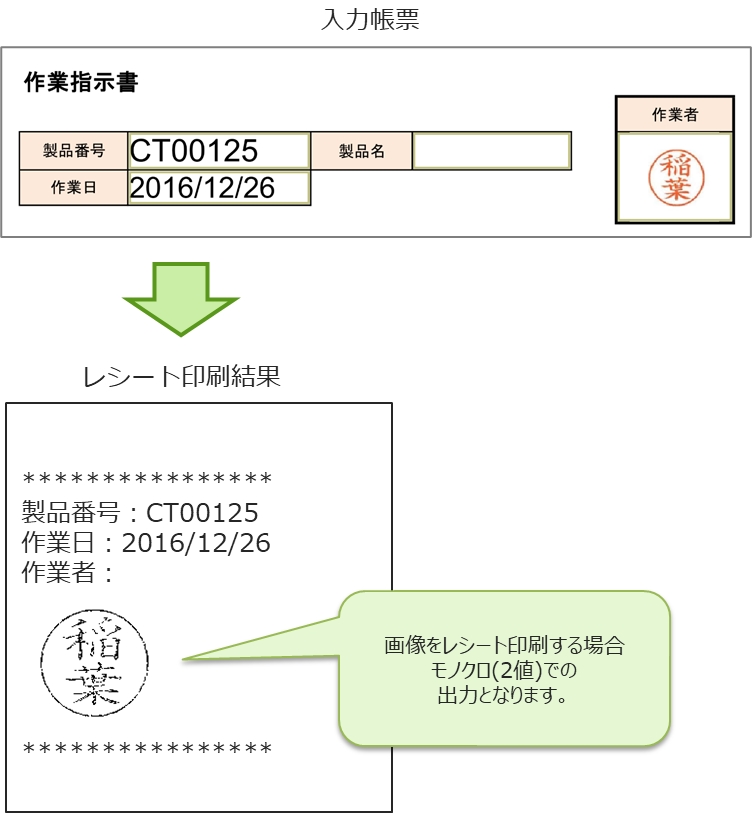
レイアウトxmlファイルのアップロードとダウンロード
レシート印刷用のレイアウトxmlファイルはConMas Managerからアップロードを行います。 Manager上で帳票定義一覧から該当の帳票定義を選択して開き、基本情報内にあります「モバイルプリンター用レイアウト」にて「ファイルを選択」からレイアウトxmlファイルを選択し「アップロードする」を実行します。
また、既にアップロード済みのレイアウトxmlファイルは「ダウンロード」を実行することでローカルにダウンロードすることができます。
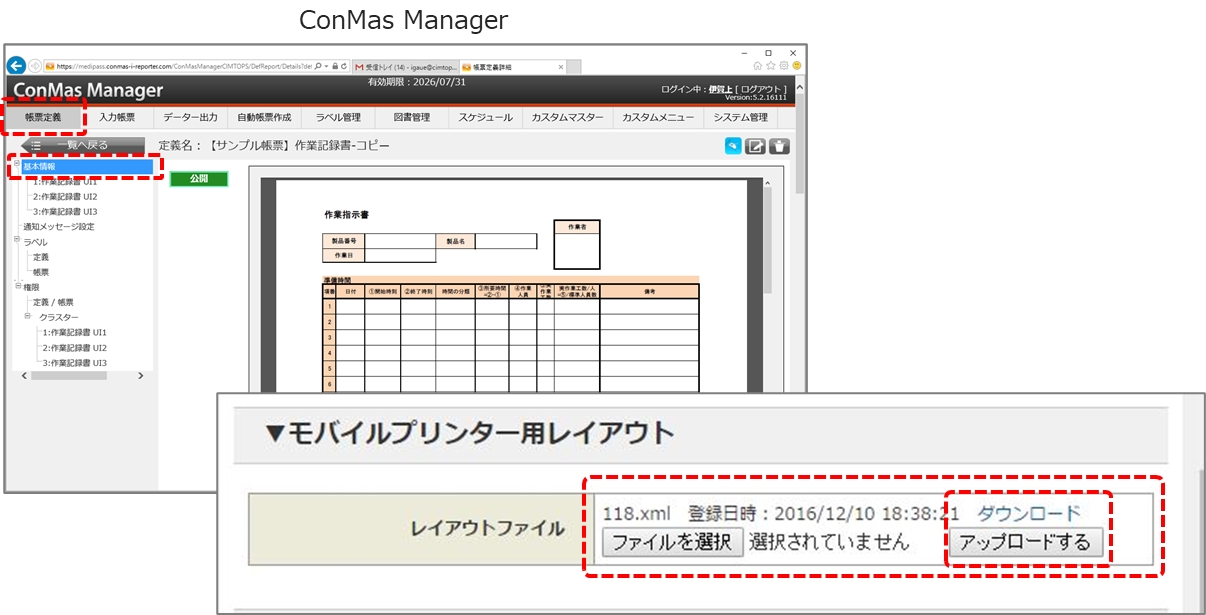
アップロード後のレイアウトxmlファイルの名称
レイアウトxmlファイルはManagerからアップロードすると、自動でファイル名が元定義IDに変わります。帳票定義を更新してリビジョンが上がっても、以後このファイル名称は変わりません。
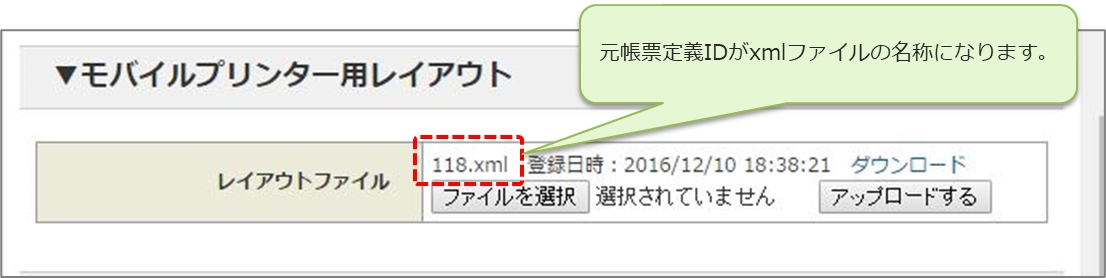
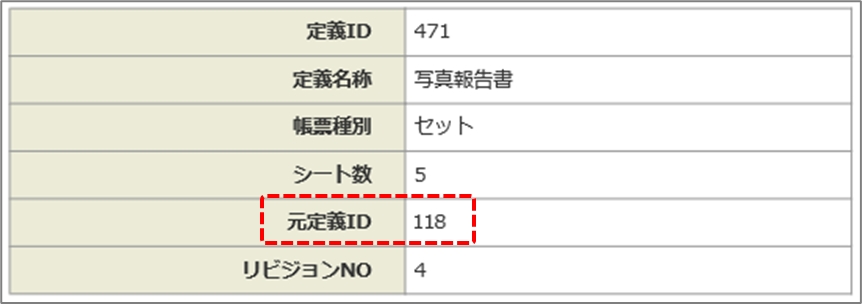
最終更新
役に立ちましたか?